在使用CAD相关的软件来设计图纸的时候,有很多需要注意的地方,例如设计完成后打印出来的图纸的是否需要设置为彩色还是黑白色,那么在中望cad软件上该如何设置打印页面颜色呢?
中望cad如何设置打印页面颜色
方法步骤
1.用户在电脑上打开中望cad软件,并来到图纸的绘制页面上来进行设置
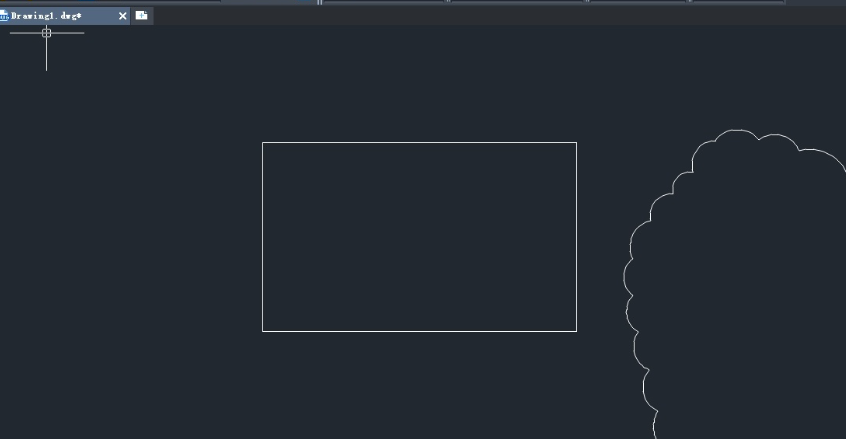
2.接着在页面下方的命令栏中输入convertpstyles命令,并按下回车键
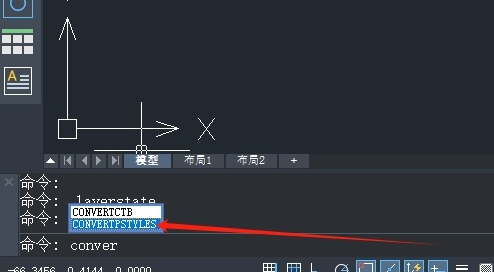
3.进入到选择文件窗口中,用户选择其中的Monochrome.stb文件,并按下打开按钮
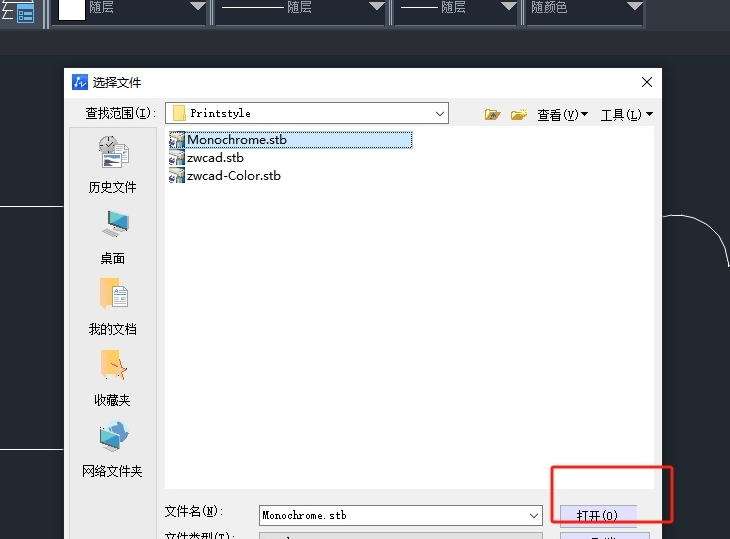
4.这时用户需要打开图层特性管理器窗口中,确保图层使用的打印样式都是相同的配置,例如style 1
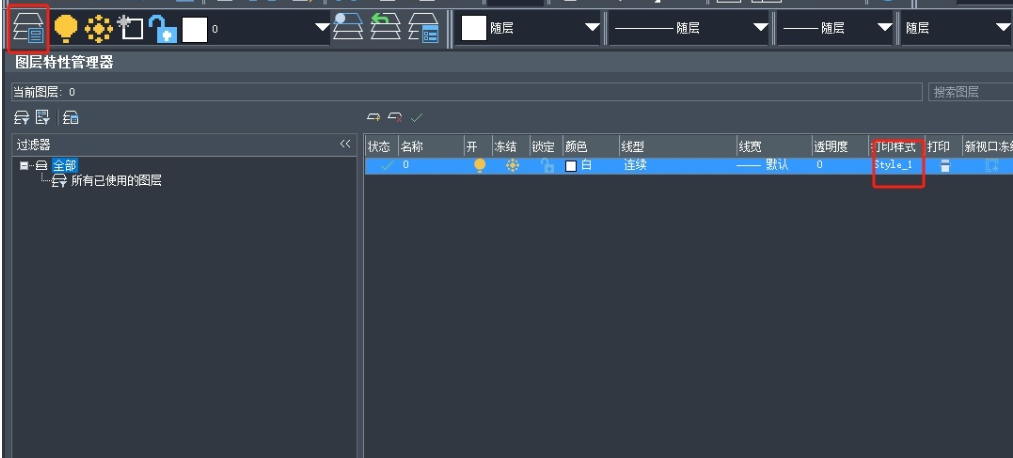
5.然后用户点击打印样式,在打开的选择打印样式窗口中,用户点击下方的编辑器按钮
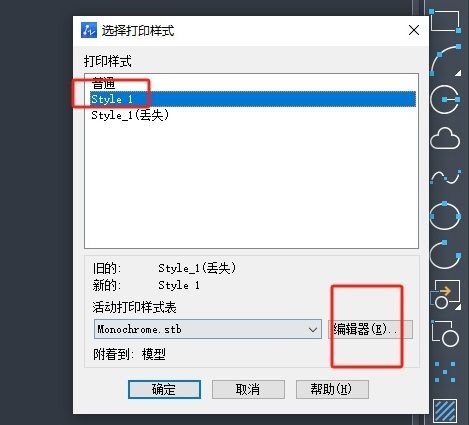
6.进入到打印样式编辑器窗口中,用户将style 1的颜色设置为黑并按下确定按钮即可成功打印出黑白图纸
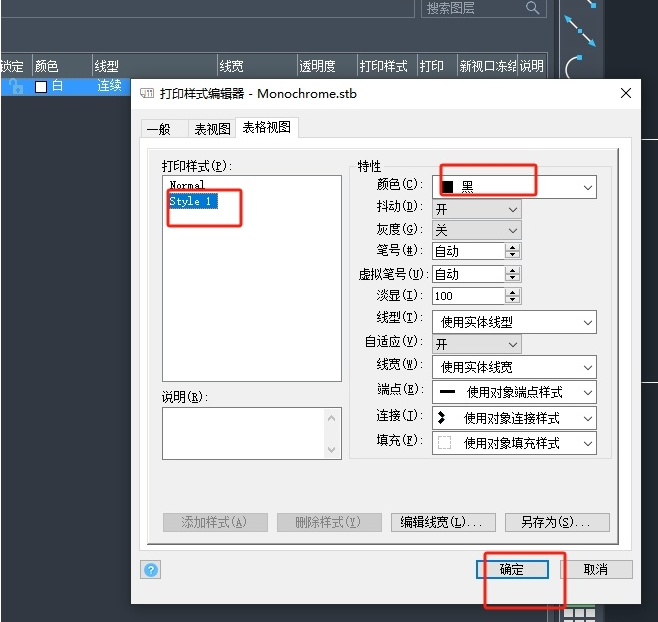
以上就是中望cad如何设置打印页面颜色的全部内容了,果壳下载站为您提供最好用的软件教程,为您带来最新的手机资讯!
提示:支持键盘“← →”键翻页
